Een bladwijzer maken op de iPhone 5 in iOS 8
Typen op een iPhone is iets waar veel mensen mee worstelen. Er zijn functies voor automatisch corrigeren en spellingcontrole die kunnen helpen dit op te lossen, maar het is problematisch wanneer u iets typt dat minder vergevingsgezind is, zoals een websiteadres. Een eenvoudige manier om dit op te lossen, is door te leren hoe u een bladwijzer op uw iPhone 5 kunt maken. Hiermee kunt u een link naar die pagina in Safari opslaan, zodat u deze niet opnieuw hoeft te typen.
Bladwijzers zijn ook om andere redenen nuttig. Of u nu een interessante site hebt gevonden die u later nog eens wilt bezoeken, of u wilt gewoon een snellere manier om uw favoriete webpagina's te vinden, er zijn veel goede toepassingen voor browserbladwijzers. Onze gids hieronder laat u zien hoe u een bladwijzer kunt maken van een webpagina die u bezoekt in de Safari-browser van de iPhone.
Maak een bladwijzer van een webpagina in Safari op de iPhone 5
Deze stappen zijn uitgevoerd in iOS 8, op een iPhone 5. De stappen kunnen enigszins afwijken in eerdere versies van iOS.
Stap 1: Open de Safari- browser op uw apparaat.
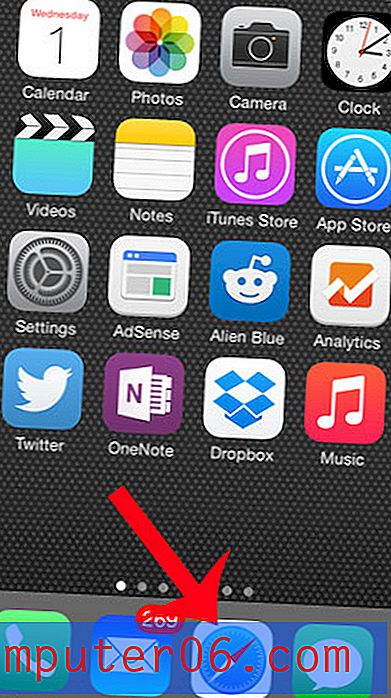
Stap 2: Blader naar de webpagina waarvoor u een bladwijzer wilt maken.
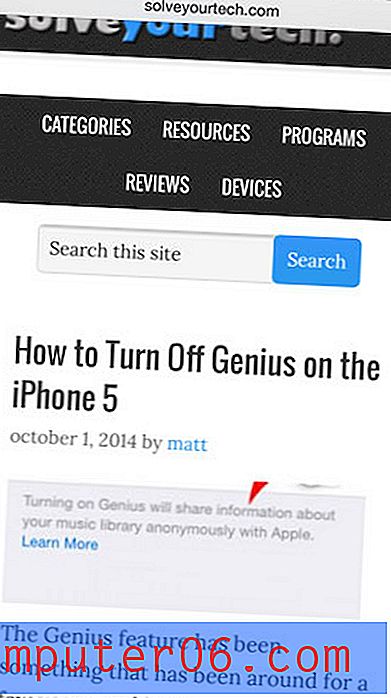
Stap 3: Tik op het pictogram Delen onder aan het scherm.
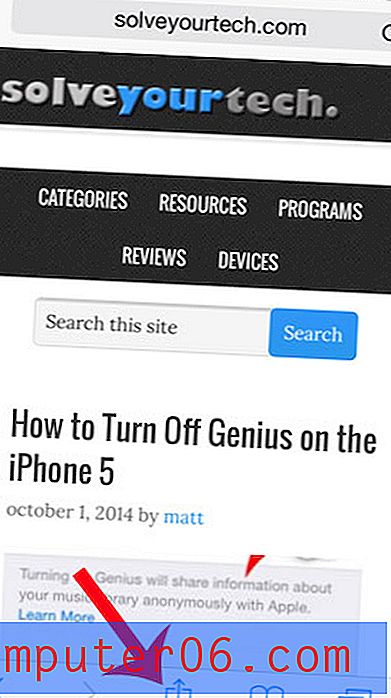
Stap 4: Selecteer de optie Bladwijzer toevoegen onder aan het scherm.
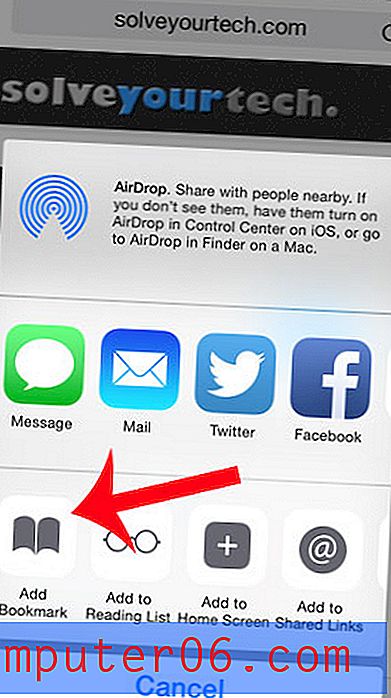
Stap 5: Tik op de knop Opslaan in de rechterbovenhoek van het scherm. Merk op dat u er anders voor kunt kiezen om de naam van de bladwijzer en de locatie op dit scherm te wijzigen, als u dat wilt.
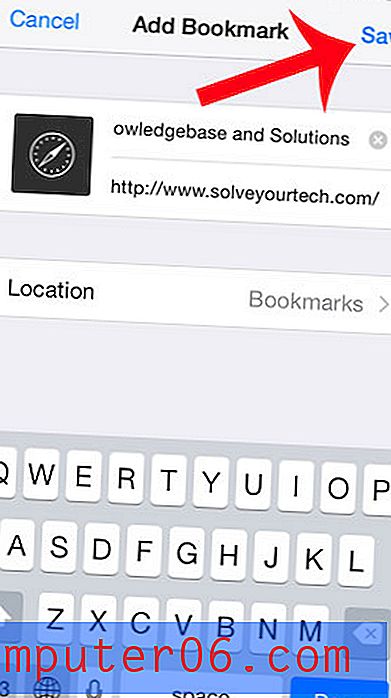
U kunt toegang krijgen tot de bladwijzer die u zojuist hebt gemaakt door het boekpictogram onder aan het Safari-scherm aan te raken.
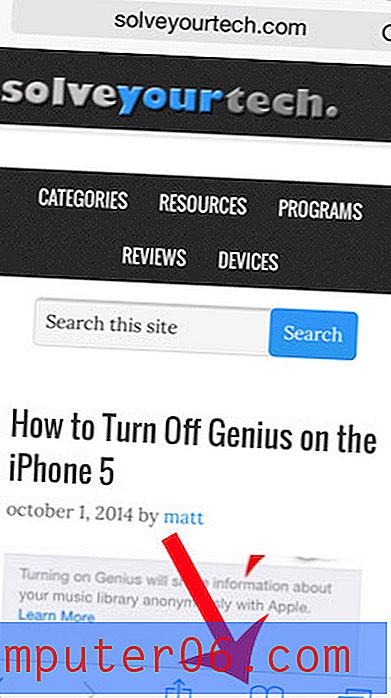
Wil je meer apps toevoegen aan het dock van je iPhone? Leer hoe je een map aan het dock op je iPhone 5 toevoegt nadat je hebt geüpdatet naar iOS 8.



